
Finn og slett filer på Macen
Du kan gå gjennom objekter på Macen etter kategori, se hvor mye plass som brukes, og raskt finne dokumenter, apper, bøker, filmer, sikkerhetskopier og andre filer. Deretter kan du slette dem du ikke trenger.
Merk: Hvilke kategorier du ser, avhenger av hvilke apper og filer som finnes på Macen.
Velg Apple-menyen

 i sidepanelet. (Du må kanskje rulle ned.)
i sidepanelet. (Du må kanskje rulle ned.)Klikk på Lagring.
Gå til en kategori og klikk på kategoriens Info-knapp
 for å åpne den:
for å åpne den: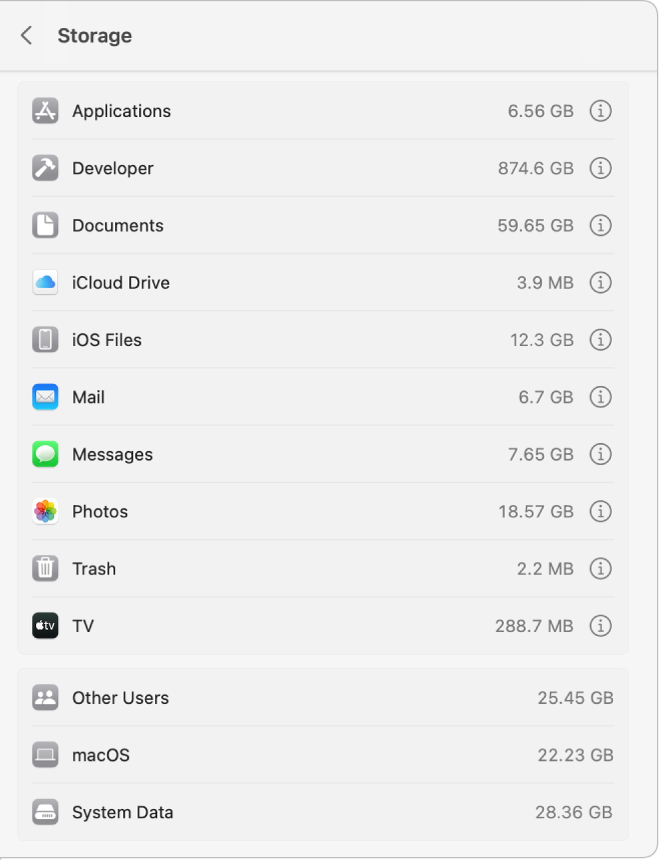
Du kan åpne kategoriene som har Info-knapper, for å markere og slette filer. (I noen tilfeller kan du gjennom kategoriene åpne en app for å slette filer i appen.)
Apper: Inneholder alle appene som er installert på Macen (unntatt systemapper).
Merk: Hvis du har partisjonert harddisken, viser denne kategorien mengden lagringsplass for apper som er installert på macOS-partisjonen (startdisken).
Dokumenter: Se alle dokumentene på Macen. Du kan raskt vise store filer eller nedlastinger ved å klikke på den aktuelle knappen, og du kan sortere filer ved å klikke på Navn, Type, Sist brukt eller Størrelse øverst i dialogruten. Du kan også klikke på Filnavigering for å se innholdet i og mengden lagringsplass som brukes av ulike mapper i filsystemet.
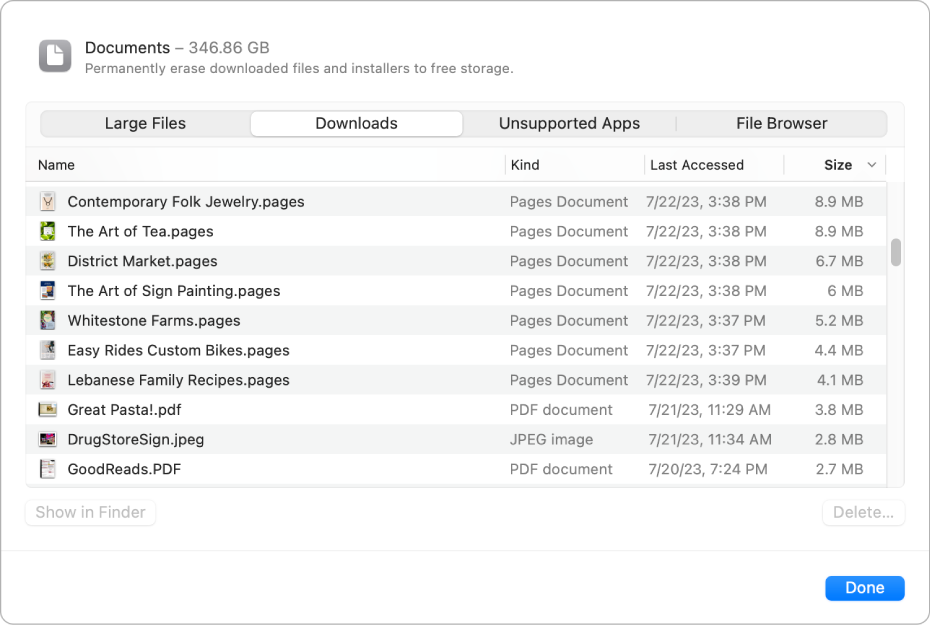
Merk: Enkelte mapper og filer som allerede representeres av kategorier i sidepanelet – annet enn Dokumenter – er nedtonet.
Dokumenter-kategorien inneholder filer som ligger i Hjem-mappen og ikke er inkludert i andre kategorier, som Pages-dokumenter og PDF-er. Den inneholder også videoer og bilder som ikke administreres av bildebiblioteket (for eksempel et bilde som en venn deler med deg via AirDrop).
iCloud Drive: Inneholder alle filer som er lagret i iCloud Drive. Dette kan også være filer på skrivebordet og i Dokumenter-mappen hvis du lagrer dem i iCloud Drive.
iOS-filer: Inneholder iOS-sikkerhetskopier og firmware.
TV, Musikk, Bøker og Podkaster: Hver appkategori inneholder kjøp fra den spesifikke appen, som kan fjernes fra Macen og lastes ned på nytt.
Mail: Inneholder e-postmeldinger og vedlegg.
Meldinger: Inneholder innhold fra Meldinger-samtaler, inkludert vedlegg.
Musikkskaping: Har innhold fra GarageBand, Logic og MainStage.
Bilder: Inneholder systembildebiblioteket (les Apple-kundestøtteartikkelen Velge et systembildebibliotek i Bilder).
Papirkurv: Inneholder objekter du slettet (objekter som er slettet fra iCloud Drive, er ikke inkludert i lagringsplassen).
Merk: Hvis du har partisjonert harddisken, gjelder størrelsen for papirkurven den papirkurven som ligger på disken som macOS er installert på (startdisken).
Andre brukere: Inneholder filer som er opprettet og endret av andre brukerkontoer på Macen.
macOS: Inneholder macOS-systemapper og -filer. For eksempel Mail, Terminal og Kalkulator.
Systemdata: Inneholder filer som ikke tilhører kategoriene som er oppført her. Denne kategorien omfatter hovedsakelig filer og data som brukes av systemet, blant annet loggfiler, bufre, VM-filer og andre systemressurser. Den inneholder også midlertidige filer, fonter, appstøttefiler og tillegg. Du kan ikke administrere innholdet i denne kategorien. Innholdet administreres av macOS, og kategorien varierer i størrelse avhengig av Macens gjeldende tilstand. Du kan administrere data som ikke tilhører noen av disse kategoriene, ved hjelp av Finder eller tredjepartsappen som opprettet dem.
Hvis du vil slette en fil, markerer du den og klikker på Slett. Klikk på Vis i Finder for å se filen i Finder.
Den gjenværende plassen er ledig lagringsplass. Ledig lagringsplass er fysisk åpen plass på en disk. Tilgjengelig lagringsplass inkluderer ledig lagringsplass og diskbuffere som kan frigis (diskplass kan være både tilgjengelig og brukt samtidig).
Hvis du vil spare ekstra lagringsplass, bruker du standard anbefalinger for lagring for å utnytte lagringsplassen på Macen best mulig. Se Optimaliser lagringsplass på Macen.